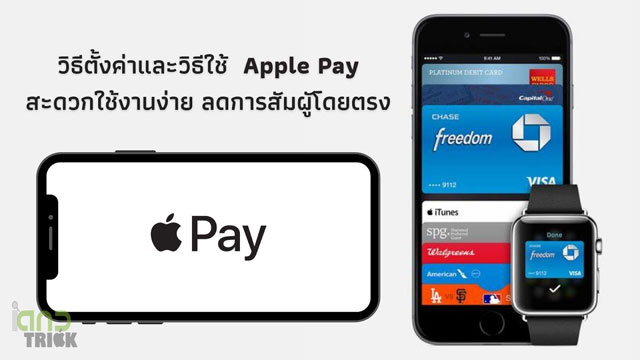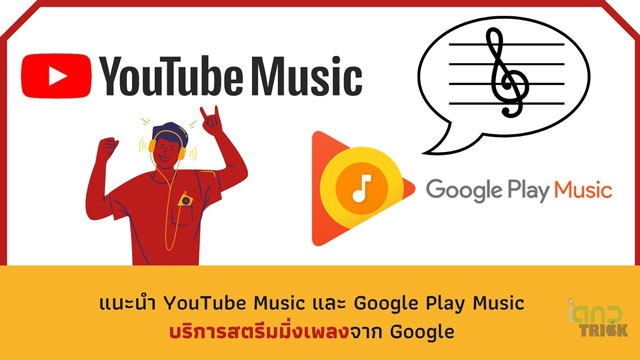แบตเตอรี่ลิเธียมไอออนใช้ปฏิกิริยาทางเคมีเพื่อสร้างพลังงาน โดยการที่แบตเตอรี่โทรศัพท์ Samsung บวมถือเป็นเรื่องทางเคมี หากปฏิกิริยาทางเคมีไม่สามารถใช้รีเอเจนต์ที่มีอยู่ทั้งหมดได้อย่างเต็มที่มันจะสร้างผลพลอยได้แทนและบางครั้งผลพลอยได้เหล่านั้นก็ไม่เป็นที่ต้องการ เมื่อแบตเตอรี่มีอายุมากขึ้นปฏิกิริยาเคมีนี้จะไม่สามารถดำเนินการได้อย่างสมบูรณ์แบบอีกต่อไป ซึ่งอาจส่งผลให้เกิดก๊าซ ก๊าซนี้จะก่อตัวขึ้นเมื่อเวลาผ่านไปและเนื่องจากแบตเตอรี่ถูกปิดผนึกอย่างแน่นหนาจึงเกิดการขยายตัวแทนที่จะระบายออกทำให้แบตเตอรี่บวมและสุขภาพแบตเตอรี่เสื่อมลง หากชั้นภายในแบตเตอรี่เสียหาย บวมหรือในบางกรณีอาจเกิดการระเบิดได้ ซึ่งเหตุการณ์นี้เคยเกิดขึ้นกับ Samsung Galaxy Note 7 ในปี 2559 เพื่อไม่ให้เกิดเหตุการณ์นี้ขึ้นอีก ดังนั้นวันนี้เราจึงขอแนะนำวิธีแก้แบตบวมของ Samsung เพื่อความปลอดภัยต่อชีวิตและทรัพย์สินของคุณ
วิธีแก้แบตบวมของ Samsung ง่ายๆและปลอดภัย
แม้ว่าการที่แบตเตอรี่บวมจะไม่ใช่เรื่องปกติ แต่ก็เป็นเรื่องเสี่ยงที่สำคัญที่มีผลมาจากกระแสไฟฟ้าภายในเซลล์ของแบตเตอรี่มากเกินไป ซึ่งทำให้เกิดการสะสมของความร้อนและก๊าซ ซึ่งอาจเกิดจากการชาร์จไฟมากเกินไปและการใช้งานที่ส่งผลเสียต่อแบตเตอรี่ แต่ก่อนที่จะไปดูวิธีแก้แบตบวมของ Samsung เราก็มีวิธีง่ายๆที่สามารถช่วยให้คุณตรวจสอบอาการแบตบวมได้ ดังนี้
- ตรวจสอบอุปกรณ์
เมื่อแบตเตอรี่บวมมันจะขยายตัวและดันส่วนประกอบอื่น ๆ ของโทรศัพท์ออกไป บ่อยครั้งที่จอแสดงผลปุ่มหรือแทร็คแพดจะถูกดันออกจากแนวปกติ หรือหากเคสโทรศัพท์ของคุณไม่พอดีหรือมีช่องว่างใหม่ระหว่างส่วนประกอบ นั่นเป็นสัญญาณที่บ่งบอกว่าแบตเตอรี่ของคุณบวม
- ตรวจสอบด้วยกลิ่น
การตรวจสอบด้วยการดมกลิ่น หากคุณสังเกตเห็นหรือได้กลิ่นสารเคมีโลหะที่บริเวณโทรศัพท์ของคุณ ซึ่งมันอาจเป็นก๊าซจากแบตเตอรี่ที่ทำให้แบตเตอรี่บวมก็ได้
- ตรวจสอบแบตเตอรี่
คุณสามารถเปิดอุปกรณ์และตรวจสอบแบตเตอรี่ด้วยสายตาเพื่อตรวจสอบหาอาการบวม หากแบตเตอรี่มีการพันหลวมหรือมีรอยยับมีลักษณะกลมมากกว่าสี่เหลี่ยมหรือดูเหมือนยกออกจากช่องใส่จนดันด้านหลังตัวเครื่องให้โก่งงอ หรือหน้าจอจนผิดสังเกต และอาจความร้อนมากกว่าปกติ แสดงว่าแบตเตอรี่บวมและประสิทธิภาพการทำงานของตัวเครื่องลดลง ควรได้รับการแก้ไขหรือรับการเปลี่ยนแบตใหม่
วิธีแก้แบตบวมของ Samsung
หลังจากที่คุณทราบแล้วว่าแบตเตอรี่ Samsung ของคุณมีอาการบวม ต่อมาเรามาดูวิธีแก้แบตบวมของ Samsung กันเลยค่ะ บางคนเชื่อว่าการเจาะแบตเตอรี่ คือวิธีที่ช่วยแก้ไขปัญหาแบตบวมได้ ซึ่งนี่เป็นความเชื่อที่ผิด เพราะการเจาะแบตบวมเพื่อเอาก๊าซออก เป็นอันตรายอย่างยิ่งและไม่ควรใส่แบตเตอรี่ที่ชำรุดกลับเข้าไปในโทรศัพท์เด็ดขาด
วิธีการแก้แบตบวมที่ดีที่สุด หากแบตของคุณเริ่มมีอาการบวม คือการเปลี่ยนแบตเตอรี่โทรศัพท์ Samsung ของคุณใหม่ ซึ่งการเปลี่ยนแบตเตอรี่ใหม่จะทำให้โทรศัพท์ของคุณมีอายุการใช้งานแบตเตอรี่ที่ดีขึ้นและยืดอายุการใช้งานของโทรศัพท์
คำแนะนำในการเปลี่ยนแบตเตอรี่ของโทรศัพท์ Samsung
- ศูนย์บริการ Samsung : คุณสามารถเปลี่ยนแบตเตอรี่กับทางศูนย์บริการของ Samsung ในพื้นที่ที่คุณอาศัย ซึ่งคุณสามารถตรวจสอบได้ว่ามีศูนย์บริการที่ไหนบ้างทางเว็บไซต์ Samsung ข้อเสียเปรียบของวิธีนี้คืออาจต้องจัดส่งโทรศัพท์หลังซ่อมเสร็จและอาจไม่มีแบตเตอรี่สำหรับโทรศัพท์ Samsung รุ่นเก่า ส่วนข้อดีคือ แบตเตอรี่จะเป็นแบตเตอรี่ของแท้และถูกดูแลโดยช่างเทคนิคที่ผ่านการฝึกอบรม
- ศูนย์บริการซ่อมโทรศัพท์ที่ได้รับมาตรฐาน : คุณสามารถใช้ Google ค้นหา “ร้านซ่อมโทรศัพท์มือถือใกล้ฉัน” และสามารถโทรศัพท์ไปสอบถามราคาที่ร้านซ่อมได้ ซึ่งร้านที่คุณเลือกควรเลือกร้านค้าระดับ 5 ดาวและรีวิวมากกว่า 30 รายการ ข้อเสียเปรียบคือศูนย์บริการบางแห่งไม่ได้มีชื่อเสียงที่ดี ดังนั้นโปรดตรวจสอบให้แน่ใจว่าร้านพวกเขาสามารถเชื่อถือได้แค่ไหน และร้านซ่อมบางที่มีสถานที่ตั้งห่างออกไปหลายกิโลเมตรจากที่พักของคุณ ส่วนข้อดีคือร้านซ่อมจะมีเครื่องมือที่จำเป็นในการซ่อมแซม แถมมีการรับประกันสำหรับการเปลี่ยนแบตเตอรี่
วิธีหลีกเลี่ยงแบตเตอรี่บวมในโทรศัพท์
หลังจากที่คุณทราบแล้วว่าแบตเตอรี่ Samsung ของคุณมีอาการบวมและวิธีแก้แบตบวมของ Samsung แล้ว เรามาดูวิธีหลีกเลี่ยงและวิธีป้องกันแบตบวมกันต่อเลยค่ะ โดยหากคุณปฏิบัติตามวิธีการต่อไปนี้จะช่วยยืดอายุการใช้งานและลดโอกาศการบวมของแบตเตอรี่โทรศัพท์ของคุณ
- หลีกเลี่ยงการปล่อยแบตเตอรี่ทิ้งไว้โดยไม่ได้ชาร์จเป็นเวลานาน การปล่อยให้แบตเตอรี่ไม่ได้ชาร์จอาจทำให้เกิดก๊าซได้ ดังนั้นหากคุณมีอุปกรณ์ที่ไม่ค่อยได้ใช้งานและใช้แบตเตอรี่ลิเธียมไอออนเราขอแนะนำให้คุณชาร์จแบตเตอรี่เป็นครั้งคราวเพื่อให้แบตเตอรี่ใช้งานได้
- คุณควรหลีกเลี่ยงไม่ให้แบตเตอรี่สัมผัสกับความร้อนสูงเกินไปหรือชาร์จแบตเตอรี่บ่อยเกินไปเพราะจะทำให้แบตเตอรี่หมดเร็วขึ้นมาก
- ซื้อสายชาร์จที่มีคุณภาพสูง ได้รับมาตรฐานสาเหตุที่ควรซื้อที่ชาร์จคุณภาพสูงมีความสำคัญ เนื่องจากสายชาร์จที่ราคาถูก และไม่ได้มาตรฐาน อาจทำให้แบตเตอรี่บวม
หากแบตเตอรี่ของคุณบวมให้หยุดใช้โทรศัพท์ของคุณโดยเร็ว และนำโทรศัพท์ไปเปลี่ยนแบตเตอรี่ใหม่กับศูนย์บริการ Samsung และร้านซ่อมที่ได้รับมาตรฐาน แต่หากคุณยังใช้งานโทรศัพท์ที่แบตบวมอาจก่อให้เกิดอันตรายต่อชีวิตและทรัพย์สินของคุณ